Pertanyaan
Masalah: Bagaimana Cara Mencopot Peramban Chromium?
Saya terinfeksi virus browser Chromium setelah menginstal Adware Cleaner. Itu diinstal tanpa izin saya dan sekarang terbuka sebagai browser web default, yang saya tidak suka, dengan ringan mengatakan. Bisakah Anda memberi tahu saya cara menghapusnya?
Jawaban Terpecahkan
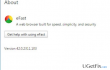
Peramban web Chromium jangan bingung dengan proyek Chromium. Untuk memperjelas, Chromium adalah proyek browser sumber terbuka, yang berorientasi pada pengembangan browser web yang aman, cepat, stabil, dan disesuaikan. Proyek ini terkait langsung dengan Google Chrome, yang awalnya dibangun di platform Chromium. Sayangnya, kode sumber Chromium yang sah telah disalahgunakan oleh pengembang malware yang diduga telah merancang berbagai malware Browser web berbasis Chromium, termasuk Olcinium, eFast, BrowserAir, Qword, Chedot, MyBrowser, Fusion, Tortuga, BeagleBrowser, Torch, dan banyak lagi yang lain. Browser web Chromium sebagai perangkat lunak, BUKAN sebagai proyek, termasuk dalam daftar ini juga. Pakar keamanan telah memasukkannya ke dalam daftar Program yang Mungkin Tidak Diinginkan (PUP) dan database alat anti-malware. Ini sering dijuluki sebagai 'adware' karena fakta bahwa ia memiliki kode berbahaya, yang diatur untuk menampilkan iklan pihak ketiga dan mengarahkan orang ke situs web yang tidak diinginkan. Studi yang berhubungan dengan
virus kromium telah mengungkapkan bahwa kadang-kadang dapat memulai pengalihan ke situs web yang disusupi, yang berisi kode berbahaya dan digunakan untuk distribusi virus. Belum lagi, malware Chromium memiliki kumpulan cookie bawaan, yang mengumpulkan informasi terkait browser (tidak termasuk alamat IP, alamat email) dan membaginya dengan pengiklan pihak ketiga. Itu sebabnya kami sangat menyarankan Anda untuk mencopot pemasangan browser web Chromium tanpa penundaan.Biasanya malware Chromium disebarkan melalui bundel perangkat lunak. Itu disamarkan di bawah Pengaturan instalasi cepat. Ini sudah diperiksa sebelumnya secara default, itulah alasan mengapa orang menginstalnya secara tidak sengaja. Untuk mencegah hal ini terjadi, sangat penting untuk memilih Pengaturan instalasi lanjutan dan hapus centang semua lampiran yang telah diperiksa sebelumnya. Jika Anda telah ditipu untuk menginstal browser web Chromium dan sekarang memilih untuk menghapusnya, panduan yang diberikan di bawah ini akan membantu Anda.
Bagaimana cara menghapus browser Chromium?
Untuk menghapus file-file ini, Anda harus membeli versi berlisensi dari gambar ulang gambar ulang menghapus perangkat lunak.
Karena Chromium termasuk dalam kategori PUP dan dijuluki sebagai malware, sangat disarankan untuk mencopot pemasangannya menggunakan anti-malware profesional. Rekomendasi kami adalah menggunakan gambar ulangMesin Cuci Mac X9. Telah diperhatikan bahwa browser Chromium cenderung menimpa pintasan Chrome, pengaturan browser web yang rusak, termasuk halaman awal, mesin pencari, atau bahkan menyuntikkan ekstensi pihak ketiga tambahan. Oleh karena itu, pemindaian dengan anti-malware akan membantu mencegah sisa malware.
Namun demikian, mereka yang memilih penghapusan browser web Chromium manual seharusnya tidak kecewa. Yang harus Anda lakukan adalah menyingkirkan perangkat lunak dari Control Panel dan Windows Registry. Akhirnya, tidak peduli secara manual atau otomatis penghapusan virus Chromium akan dilakukan, pengaturan browser web harus diatur ulang secara manual. Jadi, inilah yang harus Anda lakukan:
Langkah 1. Copot pemasangan aplikasi Chromium
- Klik Awal (pojok kiri bawah) – Pilih Pengaturan – Klik Sistem – Aplikasi & Fitur.
- Temukan Telusuri Penyebabnya, klik dan pilih Copot pemasangan. (Windows 8)
- Klik kanan pada logo jendela dan pilih Panel kendali.
- Pilih Program lalu Copot Program di bawah Program.
- Temukan Telusuri Penyebabnya, klik kanan padanya dan pilih Copot pemasangan. (Windows 10)
Langkah 2. Copot pemasangan Chromium dari Registri:
Klik Menangkan kunci (atau Mulai), ketik regedit di kotak pencarian, dan tekan Memasuki untuk membuka Peninjau Suntingan Registri.
Di sini Anda harus menemukan dan menghapus semua entri registri milik Browse for the Cause. Cari file yang terletak di folder:
HKEY_CURRENT_USER\Software\Chromium
HKEY_LOCAL_MACHINE\Software\Chromium
HKEY_LOCAL_MACHINE\Software\Microsoft\Windows\CurrentVersion\Run\misalnya ui
Setelah itu, temukan dan hapus semua file terkait di folder sistem ini:
C:\Program Files\Chromium
C:\Document and Settings\All Users\Application Data\Chromium
C:\Documents and Settings\%USER%\Application Data\Chromium
Langkah 3. Hapus ekstensi Chromium di browser web
- Buka Google Chrome dan klik Lagi.
- Pilih Lebih Banyak Alat dan kemudian pergi ke Ekstensi.
- Temukan Telusuri ekstensi Penyebab dan klik Hapus.
- Jika halaman awal dan mesin pencari Anda juga telah dimodifikasi, buka Pengaturan dan pilih Kelola mesin pencari di bawah bagian Pencarian.
- Hapus mesin pencari berbahaya.
- Terakhir, setel ulang browser web Anda dan mulai ulang sistem untuk menyimpan semua perubahan.
Jika Anda memerlukan deskripsi yang lebih menyeluruh tentang browser web Chromium, buka halaman ini dan gulir ke bawah sampai akhir.
Singkirkan program hanya dengan satu klik
Anda dapat menghapus program ini dengan bantuan panduan langkah demi langkah yang disajikan kepada Anda oleh para ahli ugetfix.com. Untuk menghemat waktu Anda, kami juga telah memilih alat yang akan membantu Anda melakukan tugas ini secara otomatis. Jika Anda sedang terburu-buru atau jika Anda merasa bahwa Anda tidak cukup berpengalaman untuk menghapus program sendiri, jangan ragu untuk menggunakan solusi ini:
Menawarkan
lakukan sekarang!
Unduhperangkat lunak penghapusanKebahagiaan
Menjamin
lakukan sekarang!
Unduhperangkat lunak penghapusanKebahagiaan
Menjamin
Jika Anda gagal mencopot pemasangan program menggunakan Reimage, beri tahu tim dukungan kami tentang masalah Anda. Pastikan Anda memberikan detail sebanyak mungkin. Tolong, beri tahu kami semua detail yang menurut Anda harus kami ketahui tentang masalah Anda.
Proses perbaikan yang dipatenkan ini menggunakan database 25 juta komponen yang dapat menggantikan file yang rusak atau hilang di komputer pengguna.
Untuk memperbaiki sistem yang rusak, Anda harus membeli versi berlisensi dari gambar ulang alat penghapus malware.

Untuk tetap sepenuhnya anonim dan mencegah ISP dan pemerintah dari mata-mata pada Anda, Anda harus mempekerjakan Akses Internet Pribadi VPN. Ini akan memungkinkan Anda untuk terhubung ke internet saat sepenuhnya anonim dengan mengenkripsi semua informasi, mencegah pelacak, iklan, serta konten berbahaya. Yang terpenting, Anda akan menghentikan kegiatan pengawasan ilegal yang dilakukan NSA dan lembaga pemerintah lainnya di belakang Anda.
Keadaan yang tidak terduga dapat terjadi kapan saja saat menggunakan komputer: komputer dapat mati karena pemadaman listrik, a Blue Screen of Death (BSoD) dapat terjadi, atau pembaruan Windows secara acak dapat terjadi pada mesin ketika Anda pergi untuk beberapa waktu menit. Akibatnya, tugas sekolah, dokumen penting, dan data lain Anda mungkin hilang. Ke pulih file yang hilang, Anda dapat menggunakan Pemulihan Data Pro – itu mencari melalui salinan file yang masih tersedia di hard drive Anda dan mengambilnya dengan cepat.